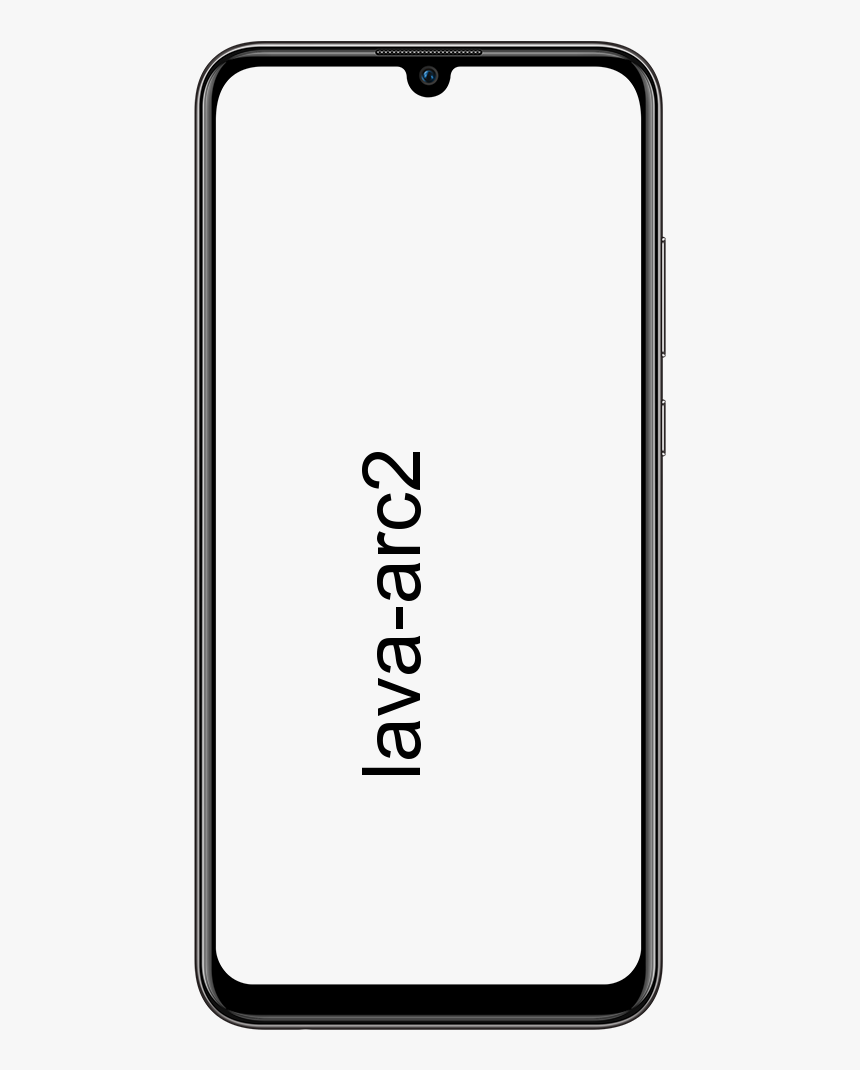డ్యూయల్ మానిటర్లో రెయిన్మీటర్ తొక్కలను ఎలా ప్రదర్శించాలి

మీరు డ్యూయల్ మానిటర్లో రెయిన్మీటర్ తొక్కలను ప్రదర్శించాలనుకుంటున్నారా? అవును అయితే, మీరు సరైన స్థలంలో ఉన్నారు. వినియోగదారులు వారు చూపించే సమాచారం, సమాచారం ఎలా చూపబడింది మరియు వారు మీ డెస్క్టాప్ను ఎంత చక్కగా చూస్తారు అనే దాని ఆధారంగా రెయిన్మీటర్ తొక్కలను ఎంచుకుంటారు. విండోస్ను అనుకూలీకరించడానికి అద్భుతమైన మరియు అత్యంత ప్రాచుర్యం పొందిన సాధనాల్లో రెయిన్మీటర్ ఒకటి. సాధనం ఎప్పటిలాగే ప్రజాదరణ పొందింది. అయినప్పటికీ, ఈ తొక్కలు అద్భుతంగా ఉన్నాయి, తద్వారా అవి మీ PC ని చాలా భిన్నమైనవిగా మార్చగలవు. విండోస్ మోడింగ్ గురించి ప్రత్యేకంగా ఆసక్తి ఉన్న వ్యక్తులు అద్భుతమైన డెస్క్టాప్ను సృష్టించడానికి లేదా విండోస్ థీమ్ను పూర్తిగా సరిచేయడానికి వివిధ తొక్కలను ఉపయోగిస్తారు. మీరు మీ విండోస్ 10 డెస్క్టాప్కు కొంచెం సమాచారాన్ని జోడించాలని ఆలోచిస్తున్నారా లేదా అధునాతన UI తో బాగా వెళ్ళే తొక్కల కోసం శోధిస్తుంటే, ఈ విండోస్ 10 రెయిన్మీటర్ తొక్కలు తనిఖీ చేయడం విలువ.
అవి ఖచ్చితంగా ద్వంద్వ మానిటర్ల కోసం రూపొందించబడలేదు. అలాగే, మీరు మీకు నచ్చిన ఏదైనా మానిటర్లో చర్మాన్ని ఉంచవచ్చు కాని మీరు రెయిన్మీటర్ తొక్కలను డ్యూయల్ మానిటర్లలో చూపించాలనుకుంటే, కొంచెం ప్రత్యామ్నాయాన్ని ఉపయోగించడానికి ప్రయత్నించండి. ఫోల్డర్ యొక్క కాపీని చేయడానికి ప్రయత్నించడం కంటే ఇది చాలా కష్టం కాదు. ముందుకు సాగండి మరియు డ్యూయల్ మానిటర్లో రెయిన్మీటర్ తొక్కలను ఎలా ప్రదర్శించాలో తనిఖీ చేయండి!
Minecraft nvidia gpu ని ఉపయోగించడం లేదు
ఇవి కూడా చూడండి: ద్వంద్వ మానిటర్ల కోసం విభిన్న తీర్మానాలను సెట్ చేయండి - ఎలా
డ్యూయల్ మానిటర్లో రెయిన్మీటర్ తొక్కలను ఎలా ప్రదర్శించాలి

ప్రారంభంలో, మీరు ద్వంద్వ మానిటర్లలో ఉపయోగించాలనుకునే రెయిన్మీటర్ తొక్కలను ఎంచుకోండి. మీరు ఉపయోగంలో వివిధ తొక్కలు కలిగి ఉంటే, మీ అన్ని మానిటర్లలో మీరు ఉపయోగించాలనుకునే వారి పేర్లను శోధించండి. డ్యూయల్ మానిటర్లో రెయిన్మీటర్ తొక్కలను ప్రదర్శించడానికి క్రింది దశలను అనుసరించండి!
- ఫైల్ ఎక్స్ప్లోరర్లో, కింది స్థానానికి వెళ్ళండి.
C:UsersYourUserNameDocumentsRainmeterSkins
- అప్పుడు, మీరు డ్యూయల్ డెస్క్టాప్లలో ఉపయోగించాలనుకునే అన్ని చర్మ ఫోల్డర్ల కాపీని సృష్టించండి. మీకు కావాలంటే, మీరు దానిని వేరొకదానికి పేరు మార్చవచ్చు, అది మరొక చర్మం యొక్క కాపీ అని చూపిస్తుంది. ఇది మీ PC యొక్క వినియోగదారు-ఇంటర్ఫేస్లో ఎటువంటి తేడా లేదు.
- రెయిన్మీటర్ నుండి నిష్క్రమించి పున art ప్రారంభించండి.
- మీరు రైన్మీటర్ను విజయవంతంగా పున art ప్రారంభించిన తర్వాత. మీరు దాన్ని కుడి-నొక్కండి మరియు తొక్కలకు వెళ్ళవచ్చు. మీరు ఇన్స్టాల్ చేసిన అన్ని తొక్కలతో పాటు, మీరు ఇప్పుడే సృష్టించిన కాపీ కూడా ఉందని మీరు చూస్తారు. చర్మాన్ని ఆన్ చేయండి మరియు ప్రాథమికంగా, మీకు ఇది రెండు సందర్భాలు నడుస్తాయి.
- మీరు చర్మం యొక్క విభిన్న అంశాలను ద్వంద్వ మానిటర్లలో ఉంచవచ్చు.
- అలాగే, మీరు ఉపయోగిస్తున్న ఎన్ని ప్రదర్శనలకైనా మీరు ఈ ప్రత్యామ్నాయాన్ని ప్రతిబింబించవచ్చు. మీ PC కి మీరు కనెక్ట్ చేయగల మొత్తం మానిటర్లు మాత్రమే పరిమితి, కానీ తొక్కలు సులభంగా మరియు పైగా వాటిని ప్రతిబింబిస్తాయి.
మరింత;
మీరు ఒకే చర్మాన్ని కోరుకుంటే, విభిన్న వైవిధ్యాలలో, ఏ కారణం చేతనైనా, మీరు వాటిని పొందడానికి అదే ఉపాయాన్ని ఉపయోగించవచ్చు. వాస్తవానికి, చర్మం మీరు ప్రారంభించడానికి వైవిధ్యాలను కూడా అందిస్తుంది. ఈ టెక్నిక్ చర్మాన్ని నకిలీ చేస్తుంది. ఇది ఎలా ఉందో దానికి సంబంధించి ఏదైనా సవరించదు.
ఆవిరి fps కౌంటర్ హాట్కీ
మీరు మీ చర్మాన్ని మాన్యువల్గా సవరించి, దాని ఫోల్డర్ను కాపీ చేసి ఉంటే, అప్పుడు మార్పులు కాపీ చేయబడతాయి ఎందుకంటే INI ఫైల్ ఒకే విధంగా ఉంటుంది. ఒకవేళ మీరు చర్మం INI ఫైల్ యొక్క కాపీని చేసిన తర్వాత మార్పులు చేస్తే, మార్పులు చేయబడవు మరియు మీరు వాటిని మళ్ళీ కాపీ చేసిన చర్మం యొక్క INI ఫైల్లో చేయవలసి ఉంటుంది.
వాస్తవానికి, వీటన్నిటి నుండి పనితీరు పన్ను ఉంటుంది. మీ PC కి వివిధ తొక్కలను అమలు చేయడానికి వనరులు లేకపోతే, దాని పనితీరు లాగబడుతుంది. మీరు తయారుచేసే ప్రతి స్కిన్ కాపీ మీ PC లో మరొక చర్మాన్ని అమలు చేయడానికి సమానంగా ఉంటుంది.
ఇవి కూడా చూడండి: ఉత్తమ లైనక్స్ వెబ్క్యామ్: మీరు తెలుసుకోవలసినది
ఉత్తమ రెయిన్మీటర్ తొక్కలు:

P I L E U S సూట్
ఇది దాని రూపాన్ని బట్టి మిగతా వాటి నుండి నిలుస్తుంది. మేము విండోస్ 10 గురించి ఆలోచించినప్పుడల్లా, అపారదర్శక ప్రభావాలు, ఘన రంగు పెట్టెలు మరియు ఫ్లాట్ డిజైన్ గురించి ఆలోచిస్తాము. విండోస్ 10 లో మంచిగా అనిపించేలా మీరు ప్రతిదీ చదును చేయటానికి మరియు పెట్టడానికి ఇష్టపడని ఈ స్కిన్ డిస్ప్లే. అలాగే, ఇది ఫ్లాట్ UI కి ఉత్తమ సౌందర్యాన్ని జోడిస్తుంది. విడ్జెట్లలో, డిఫాల్ట్ ఫాంట్ పరిమాణం కొంచెం చిన్నది, మరియు మీరు ఫాంట్ రంగును సవరించకపోతే ఇది చీకటి నేపథ్యంలో గొప్పగా కనిపించదు.
ఐఫోన్లో m4b ప్లే చేయండి
అబ్సిడియన్
అబ్సిడియన్ అనేది సాధారణ తేదీ లేదా సమయం, సమయం, సిపియు, నెట్వర్క్, డ్రైవ్ మరియు వాతావరణ విడ్జెట్లను కలిగి ఉంటుంది. మీకు సాదా చర్మం అవసరమైతే మంచిది విండోస్ 10 Win10 విడ్జెట్ల వలె ఖచ్చితమైన UI ని కాపీ చేయలేరు, ఇది ఇదే. ఇది Win10 విడ్జెట్ల వలె చాలా అనుకూలీకరణ ఎంపికలను కలిగి లేదు మరియు మీరు మీ డెస్క్టాప్ను మార్చాలని ఆలోచిస్తున్నట్లయితే దాన్ని ఇతర తొక్కలతో ఉపయోగించాలనుకుంటున్నారు. ఏదేమైనా, విడ్జెట్లు సరిహద్దులుగా ఉంటాయి కాబట్టి అవి తేలికపాటి లేదా చీకటి నేపథ్యంలో మంచివిగా కనిపిస్తాయి.
ఎలిమెంటరీ
శైలీకృత చిహ్నాలు లేదా స్పష్టమైన టెక్స్ట్-ఆధారిత విడ్జెట్ల మధ్య ఎలిమెంటరీ ఉత్తమ సంతులనం. మీ PC డెస్క్టాప్లో మీకు పెద్దగా ఏమీ నచ్చకపోతే, ప్యాక్ చేయనిదాన్ని కావాలనుకుంటే, ఇది పని చేయడానికి ఉత్తమమైన చర్మం.
ముగింపు:
డ్యూయల్ మానిటర్లో రెయిన్మీటర్ తొక్కలను ఎలా చూపించాలో మీరు ఇప్పుడు అర్థం చేసుకోగలరని నేను నమ్ముతున్నాను. మీకు వేరే మార్గం తెలిస్తే క్రింద మాకు తెలియజేయండి!
ఇది కూడా చదవండి: